
Migration eines Teamwork-Projektes (Version 13-18) nach ARCHICAD 19
Wenn Sie ein Teamwork-Projekt von einer ARCHICAD-Version von 13-18 nach ARCHICAD 19 migrieren möchten, benötigen Sie:
1.ARCHICAD 13-18 und ARCHICAD 19 auf Ihrer Client-Maschine.
2.Zugriff auf BIM Server Version 13 - 18 und BIMcloud/BIM Server Version 19, entweder auf derselben oder auf verschiedenen Maschinen.
Wichtig: Denken Sie daran, dass beim Verknüpfen eines Hotlink-Moduls oder einer Zeichnung aus einem Teamwork-Projekt das Quellprojekt die gleiche Versionsnummer haben muss wie das Zielprojekt (d. h. Ihr aktuelles Projekt). Das bedeutet: Wenn Sie eine Migration eines Einzel- oder Teamwork-Projektes von ARCHICAD 13 - 18 nach ARCHICAD 19 durchführen, müssen auch alle damit verknüpften Teamwork-Dateien (über Hotlink-Module oder Zeichnungen) ebenfalls migriert werden.
Der Migrationsprozess umfasst zwei Phasen:
•Vorbereiten des Projektes für die Migration (Arbeitsschritte in ARCHICAD 13 - 18), und
•Migration des vorbereiteten Projektes (Arbeitschritte in ARCHICAD 19).
Projekt zur Migration vorbereiten
1.ARCHICAD 13 - 18 starten.
2.Öffnen Sie Ihr ARCHICAD 13 - 18 Teamwork-Projekt.
3.Vergewissern Sie sich, dass alle anderen Nutzer ihre Änderungen senden und das Projekt verlassen. (Falls sie das nicht tun, verlieren sie alle nicht gesendeten Änderungen.)
4.Rufen Sie den Befehl im Menü Teamwork > Projekt > Projekt migrieren > Zur Migration vorbereiten... auf.

5.Daraufhin wird das Dialogfeld Projekt migrieren eingeblendet. Klicken Sie auf Vorbereiten.
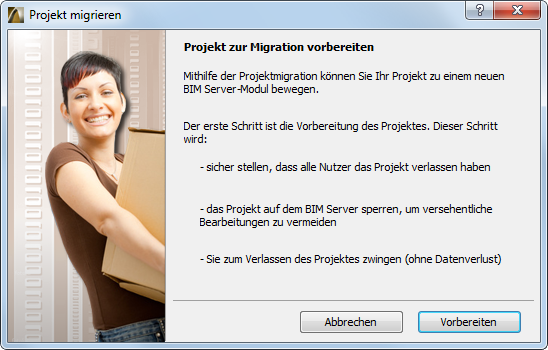
6.Das Projekt ist zur Migration vorbereitet.
7.Sie haben nun zwei Möglichkeiten:
•Wenn Sie jetzt keine weiteren Projekte vorbereiten wollen, wählen Sie im nächsten Dialogfenster Vorbereitung beenden und dann Schließen.
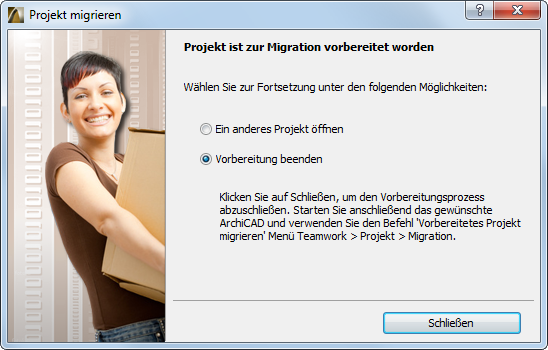
•Zur Migration eines weiteren Projektes wählen Sie Ein anderes Projekt öffnen und vorbereiten.
Dies ist die empfohlene Auswahl, wenn Sie mehrere Teamwork-Projekte migrieren wollen. Auf diese Weise bereiten Sie alle Projekte in ARCHICAD 13 - 18 vor, bevor Sie zu ARCHICAD 19 wechseln und die Migration dort abschließen.
8.Sobald Sie alle gewünschten Projekte vorbereitet haben, gehen Sie über zur nächsten Phase:
Vorbereitetes Projekt migrieren
1.ARCHICAD 19 starten.
2.Wählen Sie Teamwork > Projekt > Projekt migrieren > Vorbereitete Projekte migrieren....

3.Das Dialogfeld listet alle vorbereiteten Projekte auf. Wählen Sie ein Projekt, um es zu migrieren.
•Wenn das aufgelistete Projekt grau angezeigt wird, so bedeutet dies, dass Sie die Migration des Projektes jetzt nicht abschließen können, z. B. weil der Server offline ist.
•Wenn Sie keine Projekte vorbereitet haben, werden Sie jetzt aufgefordert, dies zu tun.
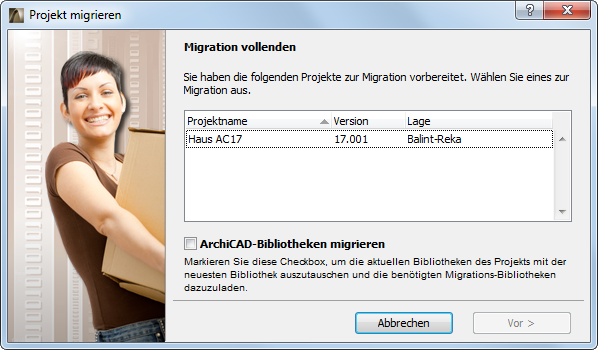
Optional können Sie das Kästchen ARCHICAD-Bibliotheken migrieren aktivieren. Dadurch werden die momentan von dem Projekt verwendeten ARCHICAD-Bibliotheken durch ARCHICAD Bibliothek 19 und die erforderlichen Migrations-Bibliotheken ersetzt. Die erforderlichen Bibliotheken werden auf den BIMcloud/BIM Server hochgeladen, falls sie dort noch nicht vorhanden sind. Wenn Sie dieses Kästchen nicht markieren, verwenden Sie weiterhin das migrierte Projekt mit seinen derzeitigen ARCHICAD-Bibliotheken.
4.Klicken Sie auf Migrieren.
5.Geben Sie in dem daraufhin angezeigten Dialogfenster einen Zielserver für das Projekt ein.
Anmerkung: Wenn Sie ein Upload auf eine BIMcloud durchführen: Sie haben zusätzlich die Möglichkeit, den Host-Server für das migrierte Projekt zu definieren.
Sie müssen auf diesem Server angemeldet sein, und Sie benötigen ausreichende Berechtigungen zum Hinzufügen eines Projekts zu BIMcloud/BIM Server.
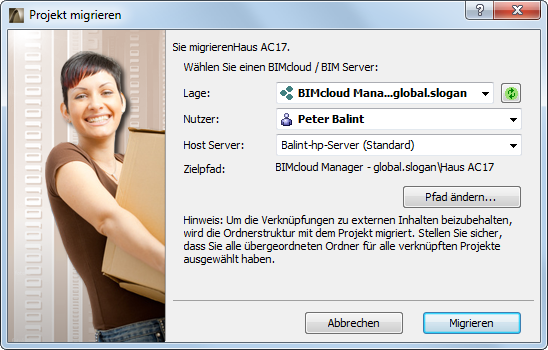
Wenn ein Problem mit der Serververbindung vorliegt, erhalten Sie Rückmeldungen zu diesem Problem. Klicken Sie auf Netzwerkdiagnose, um ein Dialogfenster mit Details und Hinweisen zum Lösen des Problems zu öffnen. (Siehe Netzwerkdiagnose.)
6.Der Projektinhalt wird jetzt auf den ausgewählten BIMcloud/BIM Server hochgeladen. Die Nutzer und ihre Rollen in diesem Projekt werden nicht verändert.
Anmerkung: Das Projekt-Protokoll, die Kommentare, Nachrichten sowie alle Reservierungen werden bei der Migration des Projektes gelöscht.
7.Da das Originalprojekt jetzt migriert wurde, können Sie es manuell in dem alten BIM Server löschen.
8.An dieser Stelle können Sie auf drei verschiedene Arten fortfahren:
•Ein anderes Projekt migrieren.
•Dem migrierten Projekt beitreten.
•Den Migrationsprozess verlassen.
9.Wenn das migrierte Projekt mit ARCHICAD 13 - 18 Teamwork-Projekten verknüpfte Hotlink-Module oder Zeichnungen enthält, müssen Sie auch diese von ARCHICAD 13 - 18 nach ARCHICAD 19 migrieren. Gehen Sie dazu anhand der oben beschriebenen Schritte vor.
•Wenn sich die Quellprojekte für diese Hotlinks bzw. Zeichnungen auf dem selben BIM Server befanden wie das migrierte Zielprojekt, sucht und verknüpft das Zielprojekt automatisch die Quellprojekte, sobald ihre Migration abgeschlossen ist.
•Wenn sich die Quellprojekte für diese Hotlinks bzw. Zeichnungen auf einem anderen BIM Server befanden als das migrierte Zielprojekt, müssen Sie die Hotlink-Module und Zeichnungen manuell neu verknüpfen, sobald ihre Migration abgeschlossen ist.